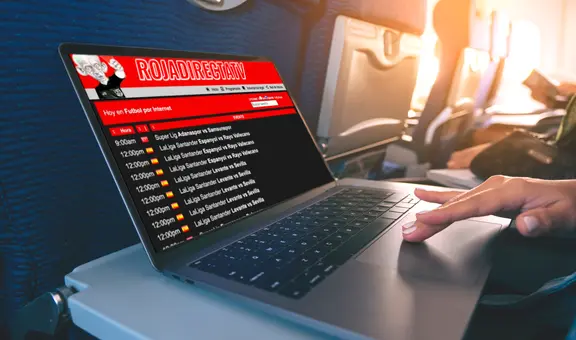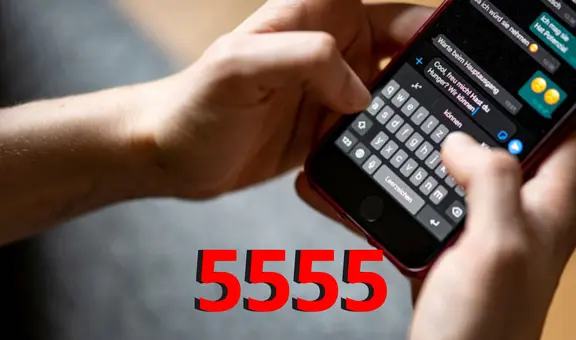¿Cómo revisar el historial de navegación de Google Chrome aunque hayan usado el modo incógnito?
Pocas personas saben que existe un truco que permite averiguar qué páginas web visitaste desde tu computadora, así hayas intentado ocultarlas usando el ‘modo incógnito’.
- ¿Qué fue lo más buscado en Google Perú en el 2025? Los temas de mayor interés entre los peruanos
- ¿Qué es WhatsApp Plus y por qué debes evitar instalarlo en tu smartphone?

Los navegadores más importantes del mundo, hablamos de Google Chrome, Brave, Microsoft Edge, Mozilla Firefox, etc, tienen un ‘modo incógnito’ que permite a los usuarios revisar ciertas páginas web sin que quede registro de su visita. Aunque suele funcionar en la mayoría de casos, existe un truco para descubrir ese historial. ¿Te gustaría saberlo?
Hay dos formas de saber las páginas web que has visitado con Google Chrome; la más común es pulsando el ícono de tres puntos (ubicado en la esquina superior derecha) y elegir el historial de navegación. También puedes pulsar los botones ‘Control’ + ‘H’ para ver dicha información.
TE RECOMENDAMOS
TEMU VS. ALIEXPRESS: ¡AQUÍ ESTÁN LOS MEJORES PRECIOS! | TECHMOOD
En ambos casos, solo aparecerán las páginas web que visitaste de forma normal. En caso hayas entrado a un portal usando el modo incógnito de Google Chrome, esa visita no quedará registrada en el historial de navegación, a menos que emplees un truco que solo algunos usuarios conocen.
¿Cómo ver el historial de navegación aunque se haya usado el modo incógnito?
- Pulsa las teclas ‘Windows’ + ‘R’.
- Aparecerá un pequeño cuadro en la parte baja, tendrás que escribir ‘cmd’ (sin comillas) y pulsar la tecla enter
- Se abrirá una ventana negra, en la que tendrás que escribir el siguiente comando: ipgconfig/displaydns
- Oprimes la tecla enter y verás que salen todas las páginas web que has visitado, incluso en las que entraste en modo incógnito.
¿Cómo borrar el historial de navegación?
La forma tradicional es entrar al historial de navegación de Google Chrome, pulsar el botón ‘Borrar datos de navegación’ y elegir ‘Desde siempre’. En caso quieras borrar las webs que visitaste en incógnito, solo repite los pasos anteriores y escribe el siguiente comando: ipgconfig/flushdns